Puede dividir clips en la posición del cursor de la línea de tiempo. Tras dividir un clip, podrá manipular sus segmentos divididos como clip independientes.
1) Seleccione los clips a dividir.
Puede seleccionar varios clips.
2) Desplace el cursor de línea de tiempo a la posición donde se dividirá el clip.
3) Haga clic en [Añadir punto de corte (Pistas seleccionadas)] de la línea de tiempo.

El clip se divide en la posición del cursor de línea de tiempo.

 Alternativa
Alternativa
Haga clic en el botón de lista [Añadir punto de corte] y haga clic en [Pistas seleccionadas].
Haga clic derecho en el clip donde se quiere añadir el punto de corte, y haga clic en [Añadir punto de corte] → [Pistas seleccionadas]. Mediante esta operación, el clip en el que ha hecho clic derecho se divide en la posición del cursor de línea de tiempo, sin importar la pista seleccionada actualmente.
Haga clic en [Editar] en la barra de menú y haga clic en [Añadir punto de corte] → [Pistas seleccionadas].
Añada un punto de corte en la posición actual (pistas seleccionadas): [C]

Cuando el clip actualmente seleccionado está en la posición del cursor de línea de tiempo, el clip se divide independientemente de las pistas seleccionadas.
Mediante la operación siguiente, podrá dividir los clips en todas las pistas en el cursor de línea de tiempo en una sola operación.
Haga clic en el botón de lista [Añadir punto de corte] y haga clic en [Todas las pistas].
Haga clic derecho en cualquier clip, y haga clic en [Añadir punto de corte] → [Todas las pistas].
Haga clic en [Editar] en la barra de menú y haga clic en [Añadir punto de corte] → [Todas las pistas].
Añadir punto de corte (todas las pistas): [Mayús] + [C]
Puede configurar los puntos de entrada y de salida en la línea de tiempo para dividir el clip en la posición deseada.
1) Seleccione la pista en la que se encuentra actualmente el clip que desea dividir.
También se pueden seleccionar múltiples pistas.
2) Configuración de los puntos de entrada y de salida en la línea de tiempo
3) Haga clic en el botón de lista [Añadir punto de corte (Pistas seleccionadas)] en la línea de tiempo.

4) Haga clic en [Entrada/Salida (Pistas seleccionadas)].
 Alternativa
Alternativa
Haga clic derecho en el clip deseado en la pista donde se va a añadir el punto de corte, y haga clic en [Añadir punto de corte] → [Entrada/Salida (Pistas seleccionadas)].
Seleccione la pista donde está colocado actualmente el clip a dividir, y haga clic en [Editar] en la barra de menú, y haga clic en [Añadir punto de corte] → [Entrada/Salida (Pistas seleccionadas)].
Añada un punto de corte en los puntos de entrada/salida (pistas seleccionadas): [Alt] + [C]

Cuando el clip actualmente seleccionado está en la posición de punto de entrada o de salida, el clip se divide independientemente de las pistas seleccionadas.
Mediante la siguiente operación, podrá dividir los clips de todas las pistas en los puntos de entrada y salida en la línea de tiempo en una sola operación.
Haga clic en el botón de lista [Añadir punto de corte] y haga clic en [Entrada/Salida (Todas las pistas)].
Haga clic derecho en cualquier clip, y haga clic en [Añadir punto de corte] → [Entrada/Salida (Todas las pistas)].
Haga clic en [Editar] en la barra de menú y haga clic en [Añadir punto de corte] → [Entrada/Salida (Todas las pistas)].
Añada un punto de corte en los puntos de entrada/salida (todas las pistas): [Mayús] + [Alt] + [C]
Puede recombinar clips divididos.
1) Seleccione 2 clips a combinar.

2) Haga clic en el botón de lista [Añadir punto de corte (Pistas seleccionadas)] en la línea de tiempo.

3) Haga clic en [Eliminar puntos de corte].
Los 2 clips se combinan, y pueden manipularse como un único clip.
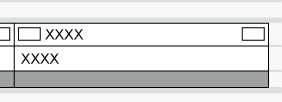
 Alternativa
Alternativa
Haga clic derecho en un clip y haga clic en [Eliminar puntos de corte].
Haga clic en [Editar] en la barra de menú y haga clic en [Eliminar puntos de corte].
Eliminar el punto de corte: [Ctrl] + [Supr]

Se pueden combinar tres o más clips con la misma operación.
|
|
|---|
|